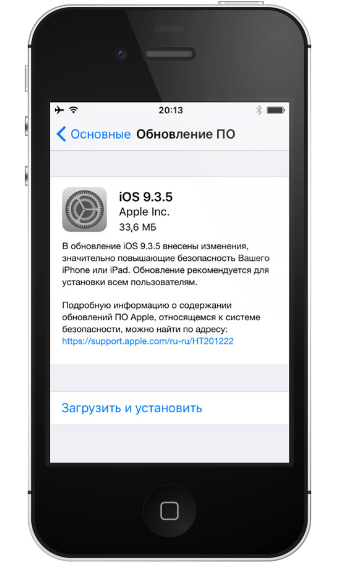Содержание
Как установить IOS 10 ▷ ➡️ Creative Stop ▷ ➡️
Вы хотите обновить свой iPhone до iOS 10, но вы читали об ошибках, которые могут возникнуть во время установки Операционная система? Не паникуйте. Это правда, что 13 сентября 2016 года, когда была выпущена первая стабильная версия iOS 10, со стороны Apple произошла ошибка, которая вызвала сбой некоторых iPhone и некоторых iPad на этапе обновления, но проблема вернулась в вопрос минут и теперь это возможно установить iOS 10 Во всем спокойствии.
Вы не верите? Итак, давайте сделаем следующее: выделите несколько минут свободного времени и попробуйте загрузить iOS на свой iPhone (или даже на свой IPad) следуя инструкциям, которые я вам дам. Уверяю вас, что все будет хорошо и что через очень короткое время вы сможете наслаждаться всеми новостями о новейшей операционной системе Apple. Все, что вам нужно, это устройство, совместимое с iOS 10 (скоро мы увидим полный список всех обновляемых устройств), быстрое подключение к Интернет и блок питания на случай, если ваше устройство было заряжено менее чем на 50%.
Что касается скорости операционной системы в конце обновления, я не буду вам лгать, если у вас есть модель iPhone или iPad несколько лет назад (например, iPhone 6, iPad Air и более ранние версии), вы, вероятно, заметите некоторые незначительные замедления по сравнению с с iOS 9 Но вы приобретете функциональность и безопасность, поэтому забудьте об этом и немедленно приступайте к установке этого обновления!
Минимальные требования для установки iOS 10
Перед началом работы убедитесь, что ваше устройство совместимо с iOS 10. Это список всех iPhone и iPad, на которые можно установить обновление.
- iPhone 7 и iPhone 7 Plus
- iPhone 6s и iPhone 6s Plus
- iPhone 6 и iPhone 6 Plus
- iPhone SE
- iPhone 5s
- iPhone 5c
- iPhone 5
- IPad 4
- Айпад Эйр/Айр 2
- IPad Mini 2 или позже
- iPad Pro 12.9 и 9.7 дюйма
- IPOD прикосновение (6для поколение)
Также убедитесь, что у вас есть один быстрое подключение к интернету (для подключения к сети через Wi-Fi, а не через 3G / LTE), один семинар от аккумулятор равно или больше 50% и не менее 2 ГБ свободного места в памяти устройства.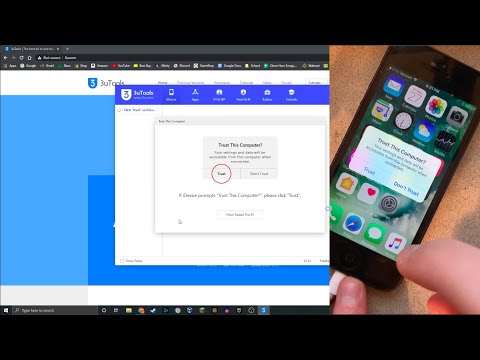 Если вам нужно освободить место на iPhone или освободить место на iPad, следуйте инструкциям, которые я дал вам в моих уроках по этому вопросу.
Если вам нужно освободить место на iPhone или освободить место на iPad, следуйте инструкциям, которые я дал вам в моих уроках по этому вопросу.
Предварительные операции
До установить iOS 10, так как осторожности никогда не бывает слишком много, убедитесь, что у вас есть копия резервное копирование всех ваших данных и иметь последняя версия iTunes на вашем ПК (он понадобится вам в том случае, если что-то пойдет не так, чтобы восстановить устройство через ПК).
- Чтобы сделать резервное копирование iPhone и iPad на ПК, подключите устройство к ПК, выберите значок iPhone или iPad в ITunes (вверху слева) и нажмите на кнопку Резервное копирование сейчас присутствует на экране, который открывается. Если в резервную копию вы также хотите включить данные, связанные с здоровье и автоматизация (рекомендуется), поставьте галочку рядом со статьей Кодировать резервную копию iPhone и выберите пароль для защиты резервной копии.

- Сделать резервную копию iPhone и iPad в iCloudЯ пошел в настройки iOS, продолжай iCloud> Резервное копирование, активируйте опцию Резервное копирование ICloud и нажмите кнопку Вернись сейчас. Для получения дополнительной информации об обеих процедурах резервного копирования (автономном и оперативном, для работать оба), прочтите мои руководства по резервному копированию iPhone и iPad.
- к обновить iTunes до последней доступной версииоткройте приложение Обновление программного обеспечения Apple если вы используете Windows или выберите вкладку обновления la Мак App Store если вы используете macOS Более подробную информацию обо всей процедуре можно найти в моем руководстве по обновлению iTunes.
Как скачать iOS 10
После завершения операций резервного копирования, возьмите iPhone или iPad, который вы хотите обновить до iOS 10, перейдите в меню настройки загрузка устройства Общие> Обновление ПО и дождитесь появления новой версии операционной системы Apple.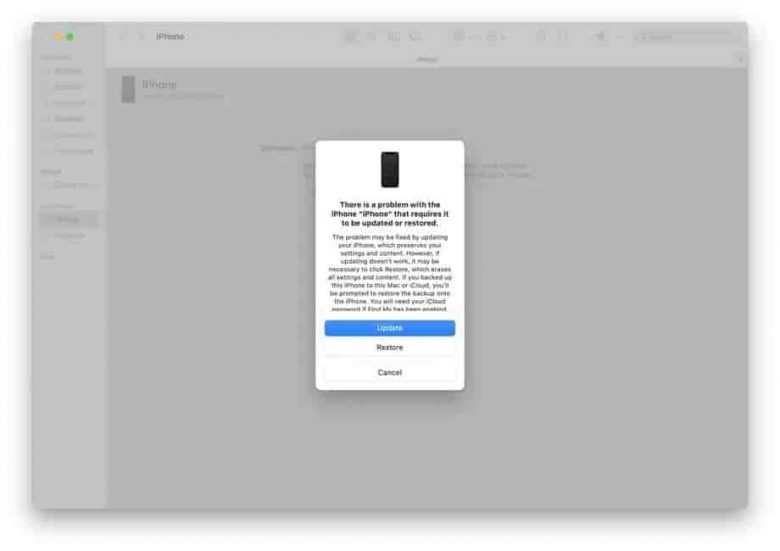
Затем нажмите кнопку Скачать и установить расположенную внизу экрана, введите код разблокировки со своего iPhone / iPad и начните загрузку обновления, сначала нажав принимать а затем в Я принимаю.
Загрузка iOS 10 довольно существенная, объем данных превышает 1 ГБ, поэтому процедура займет много времени. В конце вас спросят, хотите ли вы установить обновление немедленно или хотите отложить установку. Советую нажать на кнопку установить сейчас и терпеливо ожидая завершения процедуры установки iOS 10.
Ваш iPhone / iPad автоматически перезагрузится, и установка файлов новой операционной системы займет около 15-20 минут. Во время работы экран устройства будет полностью черным с логотипом Apple в центре и индикатором выполнения под ним.
В конце установки вы должны разблокировать свой iPhone / iPad, введя код разблокировки устройства (сначала вы не можете использовать Touch ID), после чего вы должны нажать кнопку продолжение, вы должны принять или отклонить использование услуги определения местоположения и вы должны войти в пароль для вашего Apple ID, После того, как вы вошли в систему, просто нажмите кнопку начинается и вы можете начать использовать iOS 10.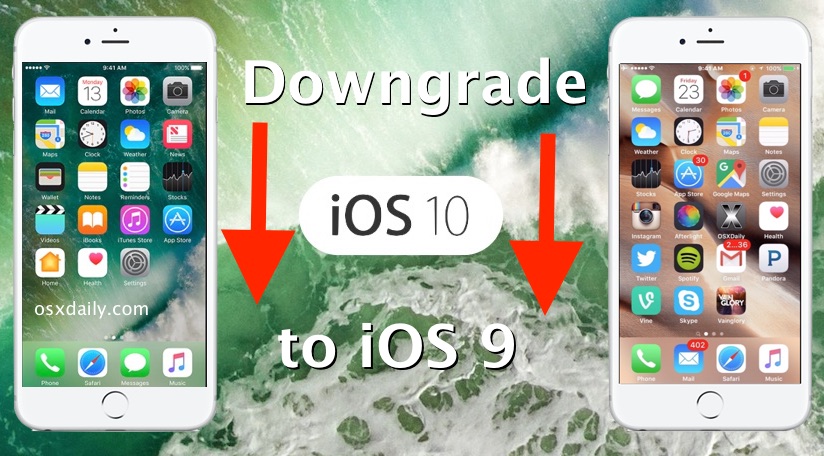 Все ваши данные, приложения и настройки будут там, где вы их оставили.
Все ваши данные, приложения и настройки будут там, где вы их оставили.
Альтернативная процедура
Лично я считаю это анахроничной процедурой, излишне долгой и громоздкой, но если вы хотите, вы можете обновить свой iPhone или iPad, подключив его к ПК, запустив iTunes и приняв загрузку и установку последней версии iOS на вашем устройстве ( Обновление будет обнаружено автоматически, и программа спросит вас, хотите ли вы установить его.)
Еще одна важная вещь, которую следует отметить, заключается в том, что при использовании системы обновлений iTunes загружается полная версия iOS 10, а не та, которая обычно распространяется через OTA (которая включает только файлы, необходимые для обновления используемого устройства. И, следовательно, больше »light« разрядка).
IOS 10 чистая установка
Единственная ситуация, в которой iTunes действительно полезен, это когда вы хотите iOS чистая установкаЭто когда вы хотите установить новую копию операционной системы, удалив приложения, данные и настройки (в основном настраивая iPhone / iPad, как если бы это было новое устройство).
Чтобы выполнить чистую установку iOS, подключите iPhone / iPad к компьютеру, запустите ITunesвыберите значок устройства который появляется в верхнем левом углу и нажмите кнопку Сбросить iPad / iPhone, Чтобы процедура прошла успешно, вы должны деактивировать функцию Найди мой iPhone / Найди мой iPad Меню Настройки> iCloud iOS. Более подробную информацию об этом можно найти в моих руководствах о том, как восстановить iPhone и как восстановить iPad.
Частые проблемы и первые шаги с iOS 10
Ты не мог установить iOS 10 из-за ошибки? Не можете воспользоваться одной из новых функций, включенных в операционную систему Apple? Не отчаивайся! Ниже вы найдете ряд проблем, которые могут быть обнаружены при установке или использовании iOS 10, и действия, которые необходимо выполнить для их решения.
- Блокируется ли обновление до iOS 10 во время установки? Если вы один из тех несчастных пользователей, которые наткнулись на iPhone / iPad заблокирован Во время обновления до iOS 10 подключите устройство к ПК и запустите iTunes.
 Программа обнаружит устройство в режим восстановления и он попросит вас перезапустить его. Затем примите восстановление устройства, подождите, пока iOS загрузит и установит, и восстановите ранее созданную резервную копию iTunes, чтобы восстановить ваши приложения и данные.
Программа обнаружит устройство в режим восстановления и он попросит вас перезапустить его. Затем примите восстановление устройства, подождите, пока iOS загрузит и установит, и восстановите ранее созданную резервную копию iTunes, чтобы восстановить ваши приложения и данные. - Считаете ли вы неудобным нажимать кнопку «Пуск», чтобы разблокировать iPhone / iPad? Я понимаю, что Apple изменила механизм выпуска iPhone и iPad, добавив кнопку домой к распознаванию отпечатков пальцев, но, к счастью, она может вернуться. Чтобы восстановить старый механизм разблокировки iOS, перейдите в меню Настройки> Общие> Специальные возможности> Кнопка «Домой» и активирует рычаг относительно функции Положите палец, чтобы продолжить.
- Функция «Поднять для пробуждения» не активирована на вашем iPhone? Одно из первых нововведений, которое можно заметить после установки iOS, — это так называемое «вставание, чтобы проснуться», то есть автоматическое включение экрана iPhone, когда вы берете телефон и подносите его к лицу.
 Если эта функция не активна на вашем iPhone, вы, вероятно, используете iPhone 6 или более ранние модели iPhone, которые в настоящее время не поддерживаются. Функция «Поднять для пробуждения», как указано на веб-сайте Apple, доступна только на iPhone 6s, iPhone SE и более поздних версиях.
Если эта функция не активна на вашем iPhone, вы, вероятно, используете iPhone 6 или более ранние модели iPhone, которые в настоящее время не поддерживаются. Функция «Поднять для пробуждения», как указано на веб-сайте Apple, доступна только на iPhone 6s, iPhone SE и более поздних версиях. - У Сири все еще есть свой старый голос? Еще одна важная новая функция iOS 10 — Siri, которая наконец-то открывается для интеграции со сторонними приложениями и включает две новые записи для итальянского языка: одну для женщин и одну для мужчин. Чтобы активировать их, перейдите в меню Настройки> Siri Для iOS выберите элемент, который вы предпочитаете, и дождитесь файлов, которые вам понадобятся для его загрузки из Интернета.
Для получения дополнительной информации о новости и функции iOS 10 см. на веб-сайте Apple — вы можете найти всю необходимую информацию.
как установить iOS 10 на iPhone
Компания Apple работает со своей собственной уникальной операционной системой под названием iOS.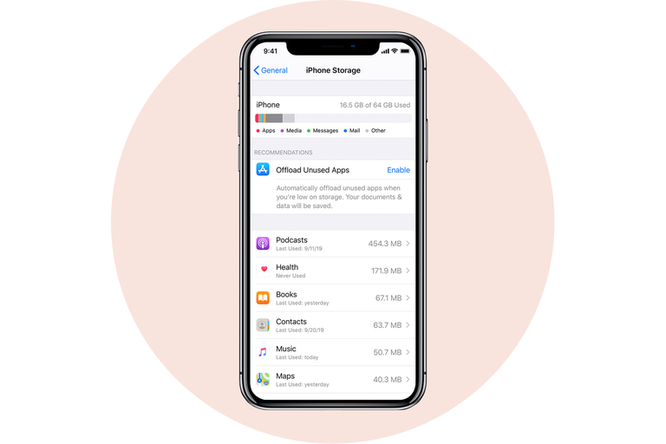 Она разработана для продукции от «Эппл». С ней работают и мобильные телефоны, и планшеты. Но, как и любое другое программное обеспечение, iOS со временем устаревает. В конечном итоге ее приходится модернизировать и совершенствовать.
Она разработана для продукции от «Эппл». С ней работают и мобильные телефоны, и планшеты. Но, как и любое другое программное обеспечение, iOS со временем устаревает. В конечном итоге ее приходится модернизировать и совершенствовать.
Сегодня у Apple есть iOS 10. Как установить ее на смартфон или планшет? Что нового предлагает данная операционная система? На какие устройства ее можно устанавливать, а какая «яблочная» продукция не справится с нагрузкой нового программного обеспечения? Ответы на все эти вопросы будут даны ниже. На самом деле все не так трудно, как кажется. Даже начинающий владелец устройств от «Эппл» справится с поставленной задачей.
Дизайн
Для начала несколько слов о том, что ждет пользователей в 10-й версии iOS. Дизайн данной операционной системы в целом остался прежним. Он выглядит стандартно, но некоторые иконки и составляющие все равно были изменены.
Например, окно уведомлений выглядит по-новому, иконка Siri поменяла свой вид, стандартные приложения тоже обновлены. В каждом элементе iOS 10 есть что-то новое, но в целом дизайн, как уже было сказано, остался прежним. В ОС добавили новые обои для рабочего стола, которые идеально гармонируют с иконками.
В каждом элементе iOS 10 есть что-то новое, но в целом дизайн, как уже было сказано, остался прежним. В ОС добавили новые обои для рабочего стола, которые идеально гармонируют с иконками.
Производительность
Обзор iOS 10 показал, что производительность этого программного обеспечения выросла. Смартфоны и планшеты начали работать быстрее из-за прекрасной оптимизации системы.
Аккумулятор после установки данного программного обеспечения тоже был усовершенствован. Заряд батареи будет расходоваться медленнее. Данный эффект достигается за счет снижения требований к железу при работе с разными приложениями.
Новое в iOS
Разумеется, iOS 10 имеет какие-то нововведения. Их довольно много. Некоторые говорят о том, что даже половины новшеств хватило бы для того, чтобы люди хотели устанавливать данное программное обеспечение.
Обзор iOS 10, представленный вашему вниманию, познакомит с основными изменениями операционной системы. Так, пользователи получают:
- Новый центр уведомлений.
 Теперь в нем можно будет просматривать всю информацию, содержащуюся в том или ином сообщении. В дизайне кнопок «в самолете», Bluetooth и Wi-Fi тоже появились изменения. Данные элементы загораются красным светом во включенном состоянии.
Теперь в нем можно будет просматривать всю информацию, содержащуюся в том или ином сообщении. В дизайне кнопок «в самолете», Bluetooth и Wi-Fi тоже появились изменения. Данные элементы загораются красным светом во включенном состоянии. - Новый Siri. Теперь данное приложение сможет открывать программы и работать с ними напрямую. Например, Siri можно попросить отправить деньги с электронного кошелька или отыскать конкретную картинку.
- Quick Type. Помощник, работающий при написании сообщений, тоже стал умнее. Он начал распознавать стиль текста и предлагать соответствующие подсказки. В iOS 10 есть функция, что ищет номер телефона, который может попросить собеседник.
- Фото. Данное приложение слегка изменило свой дизайн. Кроме того, с iOS 10 «яблочные» устройства научились распознавать лица и отдельные объекты.
- HomeKit. Это новое приложение от Apple, позволяющее управлять системой «умный дом». Данная программа работает как на планшетах, так и на телефонах. Даже на Apple Watch «Хоум Кит» будет функционировать.

- Функция «Назад в приложение». Переходить от одной программы в другую и обратно теперь стало еще проще. В статусной строке появится иконка «Назад в приложение». Это квадратик с закругленными углами, в котором будет написано название ранее запущенного ПО.
Это далеко не все изменения, которые имеет обновление iOS 10. Например, пользователи смогут познакомиться с обновленными картами, сообщениями и часами. Главное, что данное программное обеспечение действительно усовершенствовали.
Дата выхода
А когда можно будет познакомиться с этой ОС? Дата выхода iOS 10 долгое время находилась под вопросом. Впервые о данном программном обеспечении заговорили на конференции WWDC в 2016 году. Именно с этого момента люди начали ждать новую «яблочную» систему.
До ее появления можно было скачать бета-версию iOS 10. Впервые для скачивания она стала доступна 13 сентября 2016 года.
На сегодняшний день пока неизвестно, когда в свет выйдет окончательная версия данного программного обеспечения. Оно все время дорабатывается. Известные ошибки стараются убрать, сбои и неполадки исчезают. С 17.04.2017 пользователи могут насладиться изменениями программного обеспечения версии 10.3.3 beta 1. Дата выхода iOS 10.3.2 — 15 мая 2017 года.
Оно все время дорабатывается. Известные ошибки стараются убрать, сбои и неполадки исчезают. С 17.04.2017 пользователи могут насладиться изменениями программного обеспечения версии 10.3.3 beta 1. Дата выхода iOS 10.3.2 — 15 мая 2017 года.
На чем запускается
Многие пользователи интересуются, на каких устройствах будет работать изучаемая операционная система. Ведь обновление ПО на смартфонах и прочих мобильных устройствах является практически необратимым процессом.
iOS 7 работала со всеми «яблочными» устройствами. Но в 10-й версии операционной системы данная особенность не соблюдена. Обновление iOS 10 не работает с некоторыми старыми девайсами от Apple. Данная информация уже давно подтвердилась.
iOS 10 совмещается с айфонами от 5-й версии и выше. iPhone 4 и более старые телефоны не будут нормально работать с данной операционной системой. iPad «мини» (со 2-й по 4-ю версию), «эир» (1, 2), «про» и iPad 4 тоже совмещаются с «АйОс 10». iPod Touch 6G — это последнее устройство, на котором поддерживается изучаемое программное обеспечение.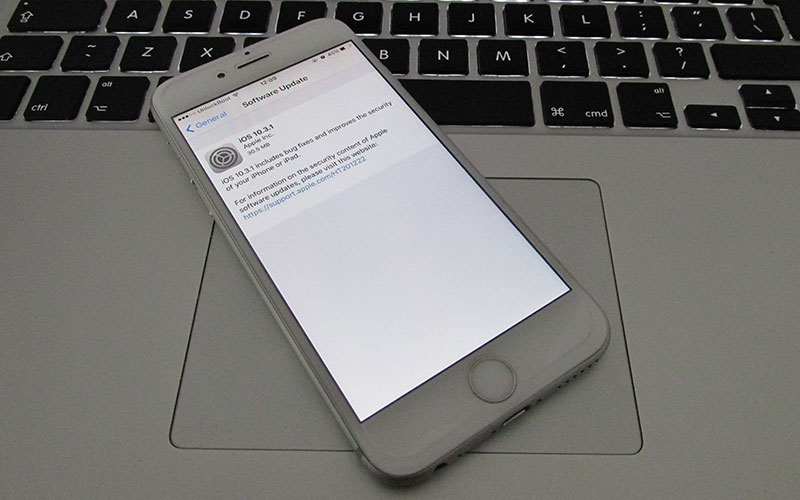
iPhone 4 и iOS 10
Некоторые люди интересуются, как установить iOS 10 на iPhone 4. Можно ли это сделать? Ведь разработчики уверяют, что данное ПО не поддерживается на старых смартфонах и планшетах.
Теоретически установка «АйОС 10» на «Айфон 4» возможна. Но железо данного смартфона слишком слабое. Поэтому работать с iOS 10 на iPhone 4 практически невозможно.
Способы обновления
Теперь немного о том, как можно обзавестись данным программным обеспечением. Сделать это на самом деле проще, чем кажется. Как поставить iOS 10 на тот или иной «яблочный» телефон/планшет?
Для этого можно воспользоваться следующими приемами:
- загрузка обновлений через iTunes;
- установка нового ПО с мобильного устройства.
iOS 10 beta обычно скачивали с официальной страницы разработчика, а затем устанавливали на нужный девайс. Но непосредственное обновление iPhone имеет некоторые нюансы. На что необходимо обратить внимание?
Для установки через iTunes
Например, на подготовку к процессу.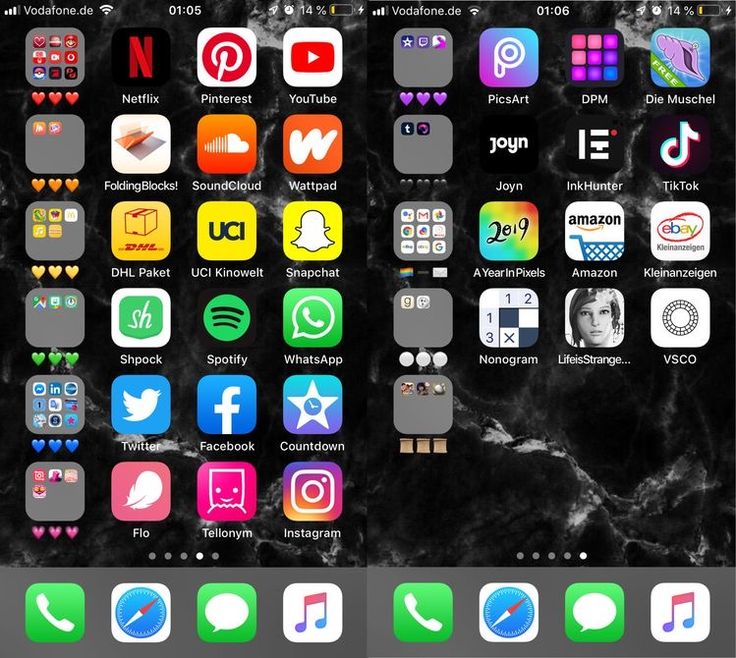 Каждый из предложенных методов имеет свои особенности. При работе с iTunes придется подготовить некоторый инвентарь.
Каждый из предложенных методов имеет свои особенности. При работе с iTunes придется подготовить некоторый инвентарь.
А именно:
- гаджет, на который будет устанавливаться операционная система;
- USB-кабель для подключения к ПК;
- последнюю версию iTunes;
- наличие подключенного интернета на компьютере.
Этого будет достаточно. Как установить iOS 10 на iPhone или любое другое «яблочное» устройство? Об этом будет рассказано далее!
Через iTunes
Начнем с использования iTunes. Данный прием применяется основной массой пользователей. Он зачастую сводит вероятность неудачного обновления к минимуму. Кроме того, сбой установки iOS 10 при использовании «АйТюнс» — это огромная редкость.
Чтобы произвести инициализацию «АйОС», необходимо:
- Установить на ПК последнюю версию iTunes.
- Смартфон подключить при помощи USB-провода к компьютеру.
- Запустить «АйТюнс». Дождаться синхронизации устройств.
- Перейти в раздел «Общие».
 На экране найти кнопку «Обновить» и нажать на нее.
На экране найти кнопку «Обновить» и нажать на нее. - Согласиться с процессом и дождаться окончания процесса. После завершения установки операционной системы телефон перезагрузится.
Вот и все. Все необходимые пакеты обновлений будут автоматически найдены и инициализированы на телефон/планшет.
С мобильного
Но это не единственный вариант развития событий. iOS 10 может устанавливаться и при помощи мобильного телефона или планшета. Никаких дополнительных программ и приложений не потребуется — старая ОС сама справится с поставленной задачей.
Как установить iOS 10 на iPhone без ПК? Для этого нужно:
- Включить «Айфон» и дождаться его полной загрузки.
- Подключить интернет (Wi-Fi) к мобильному устройству. Без него обновление не получится.
- Перейти в раздел «Настройки» — «Основные».
- Найти строчку «Обновление ПО». Нажать на нее.
- Согласиться с процессом и подождать некоторое время.
В ходе данного процесса произойдет автоматический поиск необходимых пакетов обновлений.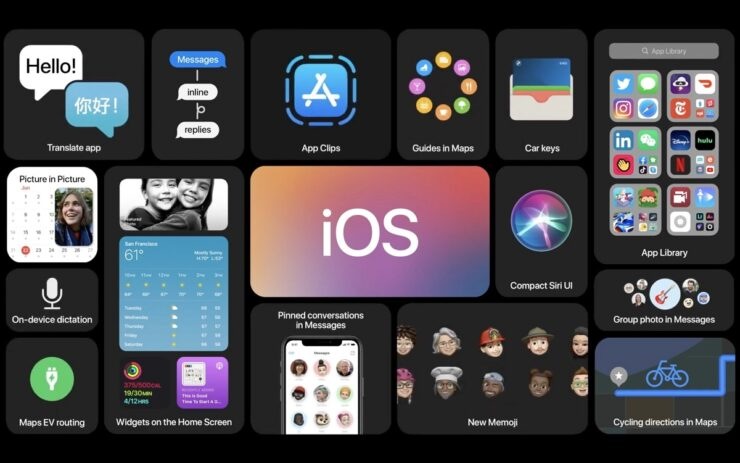 Далее начнется скачивание ПО. Этот процесс отнимает немало времени — вес системы составляет около 1 ГБ. Работать с мобильным телефоном во время загрузки «АйОС 10» не рекомендуется.
Далее начнется скачивание ПО. Этот процесс отнимает немало времени — вес системы составляет около 1 ГБ. Работать с мобильным телефоном во время загрузки «АйОС 10» не рекомендуется.
Сбои
Любая инициализация может закончиться неудачей. Понятно, как установить iOS 10 на тот или иной «яблочный» девайс. Но что делать, если во время инициализации произошел сбой?
При работе с iTunes данные явления не наблюдаются. Обычно при сбоях нужно:
- восстановить работу интернета;
- перезапустить iTunes;
- возобновить обновление контента.
Несколько иначе придется действовать, если происходит обновление «по воздуху» (непосредственно со смартфона). При сбоях инициализации необходимо возобновлять загрузку iOS 10 через «АйТюнс». Только так удастся успешно завершить процедуру. Например, если в ходе установки телефон разрядился и выключился.
О профиле
Помимо всего прочего важно обратить внимание на то, под каким профилем дальше будет работать владелец мобильного устройства.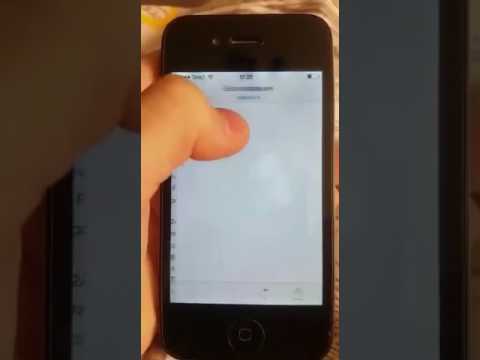 Ни для кого не секрет, что люди с устройствами от Apple имеют так называемый Apple ID. Это профиль, который помогает пользоваться всеми приложениями девайсов, а также делать резервные копии данных и восстанавливать их.
Ни для кого не секрет, что люди с устройствами от Apple имеют так называемый Apple ID. Это профиль, который помогает пользоваться всеми приложениями девайсов, а также делать резервные копии данных и восстанавливать их.
Заводить новый профиль для iOS 10 не нужно. Разрешается использовать старый аккаунт «Эппл АйДи». Пройти авторизацию можно будет сразу же после обновления операционной системы.
Резервные копии
Понятно, как установить iOS 10. Но перед тем как воплотить задумку в жизнь, необходимо побеспокоиться о безопасности имеющихся данных пользователя. Для этого в «яблочных» устройствах есть функция создания резервных копий.
Перед инициализацией операционной системы на iPhone потребуется воспользоваться функцией резервного копирования данных. Обычно данная задача реализуется через:
- iTunes;
- встроенное в телефон приложение iCloud.
При желании можно создать резервную копию профиля Apple ID при помощи стороннего контента. Но это крайне редкий вариант развития событий.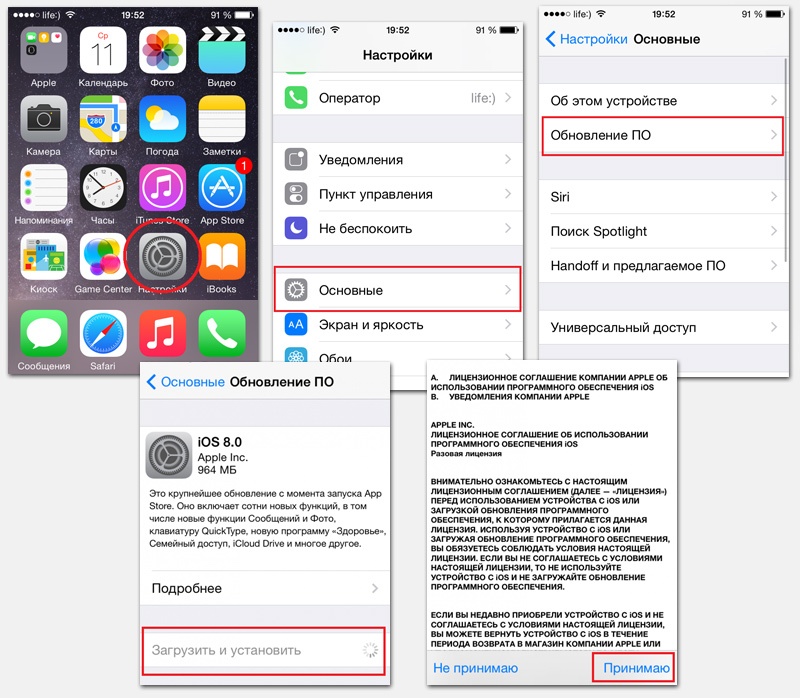
Перед тем как установить iOS 10, пользователю нужно:
- Включить смартфон.
- Перейти в меню «Настройки» — iCloud.
- Нажать на строчку «Резервное копирование».
- Выбрать функцию «Создать копию» и подтвердить действия.
Это наиболее быстрое решение поставленной задачи. Через iTunes копия создается так:
- Подключить к ПК айфон. Запустить iTunes.
- Перейти в раздел «Обзор» после синхронизации телефона с компьютером.
- Выбрать кнопку «Создать резервную копию».
- Завершить процесс, следуя указаниям на экране ПК.
Как только будет установлена новая версия ПО, телефон предложит восстановить данные профиля Apple ID. При желании пользователь может сделать backup или начать работу с «чистой» операционной системой.
Последняя Beta-версия
Как уже было сказано, на сегодняшний день есть бета-версия iOS 10. Она вышла в свет 17 апреля 2017 года. Имеет номер 10.3.3. Этой ОС необходимо уделить отдельное внимание.
Дело в том, что iOS 10 beta (сборка 10.3.3) будет работать не со всеми мобильными устройствами от Apple. Обновление недоступно для телефонов iPhone 5 и iPhone 5С. На остальных айфонах программное обеспечение запускается без особого труда.
Установка «беты»
А как поставить iOS 10 beta? Для этого раньше можно было воспользоваться всеми перечисленными ранее методами обновления ПО. При этом пользователь мог в любой момент осуществить откат системы до iOS 9.
Установка iOS 10 «бета» чаще всего сводится к следующим действиям:
- Зарегистрироваться в системе бета-тестирования. Для этого нужно завести профиль на сайте «Бета Эппл».
- Отметить раздел iOS, если он не был активен ранее.
- Кликнуть на кнопку «Зарегистрировать устройства».
- Нажать на «Загрузить профиль». Кликнуть на кнопку «Установка» несколько раз.
- Щелкнуть по «Перезагрузить».
Теперь остается воспользоваться функцией «Обновление ПО» на iPhone. На мобильном телефоне будет определена iOS 10 beta. Именно она установится на устройство после подтверждения обновления программного обеспечения.
Именно она установится на устройство после подтверждения обновления программного обеспечения.
Итоги и заключения
Отныне понятно, как можно установить iOS 10. Сделать это намного проще, чем кажется. Главное, учитывать совместимость данного программного обеспечения с мобильными телефонами.
Сегодня многие владельцы «яблочных» гаджетов работают с iOS7-iOS9. Ее 10-я версия пользуется спросом, но при этом она имеет ряд недочетов. Поэтому основная масса пользователей предпочитает работать со старым программным обеспечением. В любом случае отныне понятно, как можно перейти на iOS 10.
iOS 10 теперь доступна: вот как ее загрузить и установить
Авторы и права: Apple, Mashable Composite
>
Технология
>
Мобильный
iOS 10 официально вышла из общедоступной бета-версии и теперь доступна для загрузки, и она вам понадобится, особенно для всех потрясающих новых функций обмена сообщениями.
Самый простой способ обновить iPhone, iPad или iPod touch до iOS 10 — перейти в «Настройки» > «Основные» > «Обновление ПО » и загрузить его по беспроводной сети (OTA).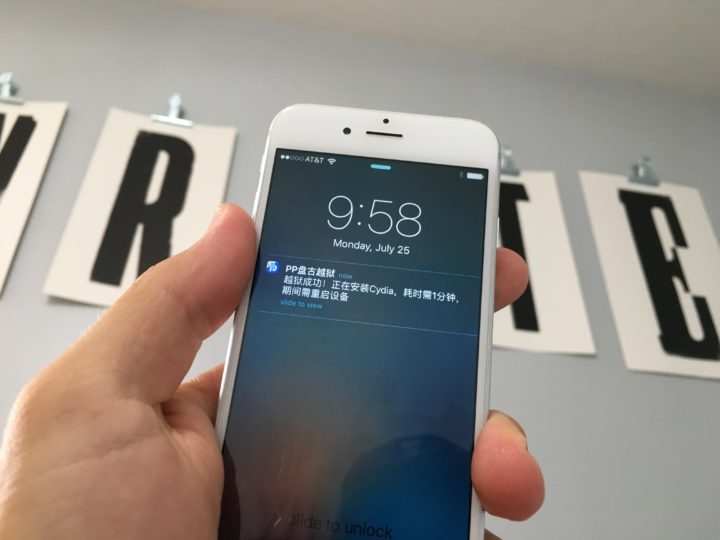
СМОТРИТЕ ТАКЖЕ:
Обзор iOS 10: все дело в сообщениях
Если вы выберете этот путь, вам нужно будет подключиться к сети Wi-Fi, так как обновление слишком велико для загрузки по сотовой сети (даже если у вас достаточно данных).
Регистрируясь, вы соглашаетесь с нашими Условиями использования(opens in a new tab) и Политикой конфиденциальности(opens in a new tab).
Кроме того, вы также можете подключить поддерживаемое устройство iOS к ПК или Mac и выполнить обновление через iTunes. iOS 10 совместима со следующими устройствами:
iPhone: iPhone 5, iPhone 5C, iPhone 5S, iPhone SE, iPhone 6, iPhone 6 Plus, iPhone 6S, iPhone 6S Plus
iPad: iPad 4, iPad Air, iPad Air 2 , iPad mini 2, iPad mini 3, iPad mini 4, iPad Pro 9.7, iPad Pro 12.9
iPod touch: iPod touch (шестого поколения)
Как всегда, мы рекомендуем выполнять резервное копирование данных с помощью iCloud или на компьютер через iTunes заранее, чтобы предотвратить случайную потерю данных в процессе обновления.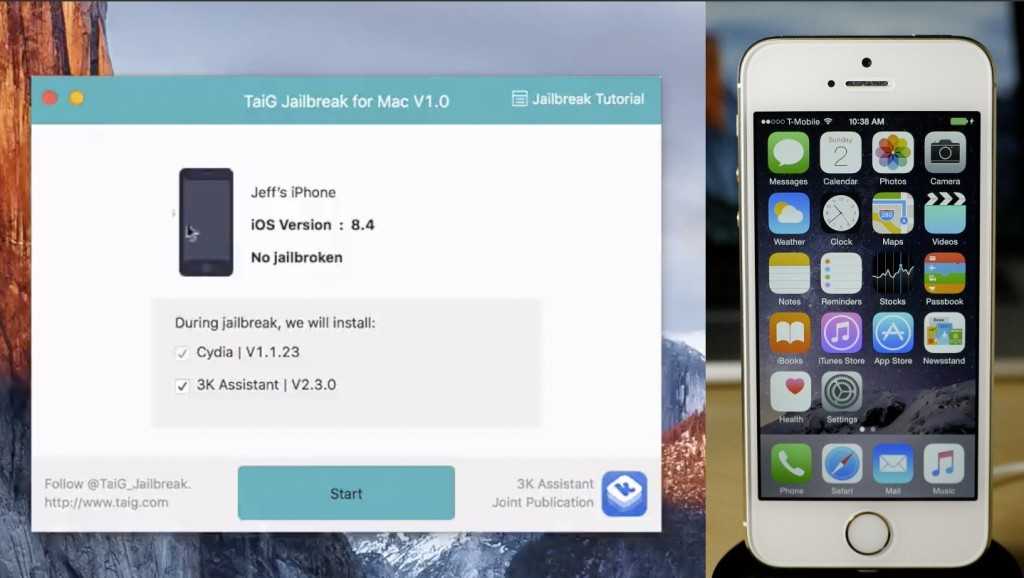
Использование Google Фото — это также отличный способ сохранить резервные копии всех ваших фотографий и видео.
Убедитесь, что у вас достаточно места для загрузки обновления; размер файла обновления зависит от iPhone, iPad или iPod touch и составляет от 1,1 ГБ до 2,64 ГБ. Если у вас мало памяти, самое время просмотреть все свои приложения и удалить те, которые вы не используете или используете очень редко; начните с игр и видео, так как они обычно занимают больше всего места.
И, наконец, если вы не видите обновление или оно длится бесконечно, вы можете подождать до конца дня, чтобы повторить попытку, когда серверы Apple не будут сильно загружены всеми, кто пытается загрузить все одновременно.
(откроется в новой вкладке)
Рэймонд Вонг — старший технический корреспондент Mashable. Он делает обзоры гаджетов и технических игрушек и анализирует индустрию высоких технологий. Рэймонд также немного помешан на камерах, геймерах и любителях хорошего шоколада. До прихода в Mashable он был заместителем редактора технического издания NBC Universal DVICE. Его сочинения появились на G4TV, BGR , Yahoo и Ubergizmo , и это лишь некоторые из них. Вы можете подписаться на Рэймонда в Твиттере @raywongy или в Instagram @sourlemons.
До прихода в Mashable он был заместителем редактора технического издания NBC Universal DVICE. Его сочинения появились на G4TV, BGR , Yahoo и Ubergizmo , и это лишь некоторые из них. Вы можете подписаться на Рэймонда в Твиттере @raywongy или в Instagram @sourlemons.
Включая посты сотрудников Twitter.
Тим Марчин
Мой стиль работы полностью изменился.
Миллер Керн
Застрял на «Quordle» #285? Мы дадим вам необходимые подсказки и подсказки (а также ответы).
Команда Mashable
Это «хрестоматийный пример» быстрого антикризисного управления.
Элизабет де Луна
*Чмокает*
Тим Марчин
фаната НФЛ: теперь ваши четверги принадлежат Amazon.
Команда Mashable
Все смотрят «Наблюдатель».
Команда Mashable
Фанаты НФЛ: теперь ваши четверги принадлежат Amazon.
Команда Mashable
Чтобы любить музыку, не обязательно знать язык.
Аманда Йео
Это изменение фактически усилило посыл музыкального видео.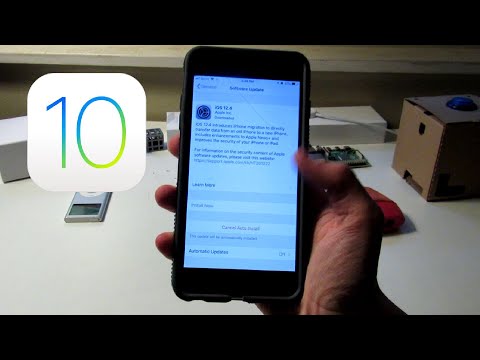
Аманда Йео
Мы расшифровываем, что правда, а что просто глупость в «Странно: История Эла Янковича».
Кристи Пучко
Стэнли Туччи и Дэвид Теннант встречаются в захватывающем криминальном триллере.
Кристи Пучко
Застрял на «Wordle» # 504? Вот несколько советов и приемов, которые помогут вам найти ответ.
Команда Mashable
Приложение действительно набирает обороты после поглощения Маском.
Мира Навлаха
Мы требуем большего от детектива камеры смертников.
Кристи Пучко
Подписываясь на информационный бюллетень Mashable, вы соглашаетесь получать электронные сообщения
от Mashable, которые иногда могут включать рекламу или спонсируемый контент.
Основное руководство по обновлению до iOS 10
Apple Holic
Джонни Эванс,
Компьютерный мир
|
О компании |
Appleholic, (существительное), æp·əl-hɑl·ɪk: Человек с богатым воображением, который думает о том, что делает Apple, почему и куда она движется. Предоставляем популярные новости, советы и развлечения, связанные с Apple, с 19 лет.99.
Практическое руководство
Как легко обновить
Яблоко
Apple выпустит iOS 10 сегодня в 10:00 по тихоокеанскому времени, и миллионы пользователей iPhone, iPad и iPod touch захотят загрузить и установить обновление.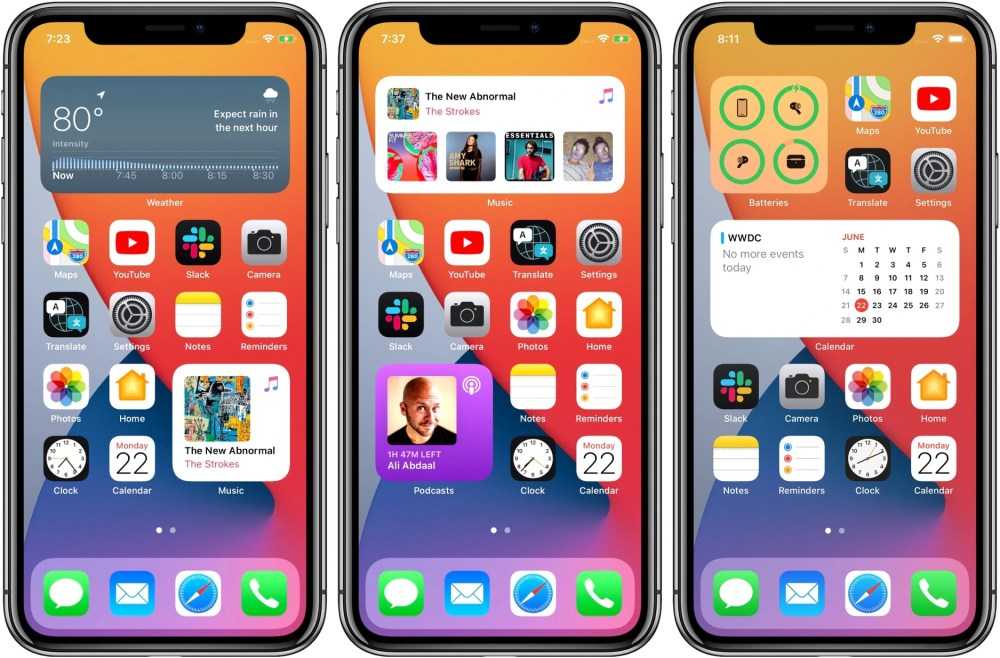 Далее следует довольно полное руководство о том, что делать.
Далее следует довольно полное руководство о том, что делать.
Зачем обновлять?
В новом выпуске множество улучшений: гораздо более интеллектуальная Siri, улучшенные предложения QuickType, великолепные новые инструменты анализа изображений, инструменты HomeKit, которые нам нужны для подключенного дома, совершенно новая платформа iMessages, предназначенная для преобразования того, что мы делаем; улучшения в Картах, Apple Pay, Safari и многом другом. Взгляните на эти 11 советов по iOS и этот список менее известных функций iOS 10, чтобы получить представление. Если вы используете iPhone с 3D Touch, обновление выглядит еще более привлекательным.
Проверить совместимость
Следующие устройства совместимы с iOS 10:
- iPhone 6s,
- iPhone 6s Plus,
- iPhone 6,
- iPhone 6 Plus,
- iPhone SE,
- iPhone 5s,
- iPhone 5с,
- iPhone 5,
- iPad Pro 12,9 и 9,7 дюйма
- iPad Air 2,
- iPad Air,
- iPad 4-го поколения,
- iPad mini 4, mini 3, mini 2
- iPod touch 6-го поколения.

Вам нужно обновить сейчас?
Каждый год я вижу одно и то же: миллионы людей одновременно пытаются обновить свои iOS, серверы Apple с трудом справляются со спросом. Спросите себя, действительно ли вам нужно обновиться немедленно, а если нет, то подождите день или около того, и процесс должен пройти намного проще.
Дождитесь обновления точки
Каждый год одно и то же — как только iOS выйдет в свет, Apple выявит новые недостатки, которые не выявились во время обширного бета-тестирования. Компании обычно удается исправить эти проблемы с последующим точечным обновлением до iOS. В некоторых случаях, особенно для тех, кто использует более старые устройства, может иметь смысл отложить обновление до выпуска этой версии.
Сделайте резервную копию перед началом работы
Если вы решите выполнить обновление, сначала сделайте резервную копию своего устройства либо по беспроводной сети в iCloud, либо на свой Mac/ПК с помощью iTunes. Вы также можете сделать резервную копию своего устройства с помощью внешнего хранилища, если оно у вас есть.
Вы также можете сделать резервную копию своего устройства с помощью внешнего хранилища, если оно у вас есть.
Управление хранилищем
Если вы намерены обновить программное обеспечение сегодня, просмотрите приложения и другие данные, хранящиеся на вашем iPhone, удалив приложения, которые вы не используете, музыку, которую вы не воспроизводите, и так далее. Чтобы удалить нежелательные приложения, нажмите «Настройки»> «Основные»> «Хранилище и использование iCloud»> «Управление хранилищем» . Используйте это краткое руководство по освобождению хранилища, чтобы помочь вам. Не беспокойтесь об удалении приложений, поскольку у вас по-прежнему будет доступ к ним через App Store, но не забудьте сохранить все данные приложений, которые вы, возможно, захотите использовать в будущем. Вы можете создать новую резервную копию после завершения этой задачи.
Получите пароли
Перед обновлением убедитесь, что вы записали все свои пароли Apple ID, iCloud, Wi-Fi, VPN и приложений (например, Twitter). Возможно, вам придется ввести их снова после завершения обновления.
Возможно, вам придется ввести их снова после завершения обновления.
Обновление iTunes
Даже если вы собираетесь выполнить обновление по беспроводной сети, найдите время, чтобы обновить iTunes до последней версии на своем Mac/ПК (если вы его используете).
Последняя версия программного обеспечения позволит вам выполнить обновление через iTunes, что было выгодно в предыдущие годы. Это также позволяет вам создавать резервные копии вашего устройства на компьютере, если вам не хватает места на диске iCloud.
Время обновить
Существует два способа загрузки и установки iOS 10:
Беспроводное соединение : В разделе «Настройки»> «Основные»> «Обновление ПО» вы сможете увидеть, доступна ли ОС в вашем регионе. После этого вы сможете загрузить и установить обновление здесь, хотя сначала вам нужно будет подключить устройство к источнику питания.
С помощью iTunes : подключите устройство iOS к компьютеру, откройте страницу «Сводка» в iTunes и нажмите «Проверить наличие обновлений».
Оба метода потребуют от вас согласия с новыми условиями.
Перезагрузка
Если обновление не может быть завершено или производительность устройства кажется вялой, может помочь принудительный перезапуск: Нажмите и удерживайте кнопку режима сна/пробуждения и кнопку «Домой» не менее 10 секунд, пока не появится логотип Apple.
NB: iOS часто переиндексирует свою информацию поиска Spotlight после серьезного обновления — этот процесс может занять время и может повлиять на производительность системы, так что наберитесь терпения.
Проблемы
Если вы столкнулись с непредвиденными проблемами, это руководство может помочь. В качестве альтернативы используйте официальные страницы поддержки Apple здесь:
- Страницы поддержки Apple
- Форум обсуждения поддержки Apple
Google+? Если вы пользуетесь социальными сетями и являетесь пользователем Google+, почему бы не присоединиться к сообществу AppleHolic Kool Aid Corner и не присоединиться к беседе, поскольку мы следуем духу новой модели Apple?
Эппл ТВ? Если вы хотите узнать, как максимально эффективно использовать Apple TV, посетите мой веб-сайт Apple TV.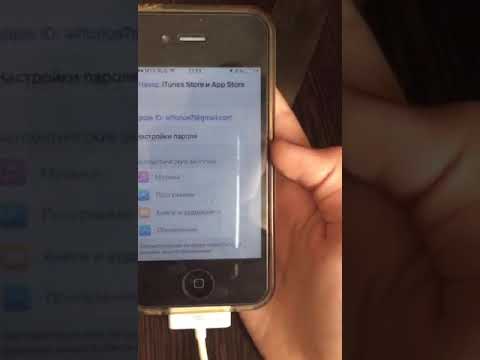

 Программа обнаружит устройство в режим восстановления и он попросит вас перезапустить его. Затем примите восстановление устройства, подождите, пока iOS загрузит и установит, и восстановите ранее созданную резервную копию iTunes, чтобы восстановить ваши приложения и данные.
Программа обнаружит устройство в режим восстановления и он попросит вас перезапустить его. Затем примите восстановление устройства, подождите, пока iOS загрузит и установит, и восстановите ранее созданную резервную копию iTunes, чтобы восстановить ваши приложения и данные. Если эта функция не активна на вашем iPhone, вы, вероятно, используете iPhone 6 или более ранние модели iPhone, которые в настоящее время не поддерживаются. Функция «Поднять для пробуждения», как указано на веб-сайте Apple, доступна только на iPhone 6s, iPhone SE и более поздних версиях.
Если эта функция не активна на вашем iPhone, вы, вероятно, используете iPhone 6 или более ранние модели iPhone, которые в настоящее время не поддерживаются. Функция «Поднять для пробуждения», как указано на веб-сайте Apple, доступна только на iPhone 6s, iPhone SE и более поздних версиях. Теперь в нем можно будет просматривать всю информацию, содержащуюся в том или ином сообщении. В дизайне кнопок «в самолете», Bluetooth и Wi-Fi тоже появились изменения. Данные элементы загораются красным светом во включенном состоянии.
Теперь в нем можно будет просматривать всю информацию, содержащуюся в том или ином сообщении. В дизайне кнопок «в самолете», Bluetooth и Wi-Fi тоже появились изменения. Данные элементы загораются красным светом во включенном состоянии.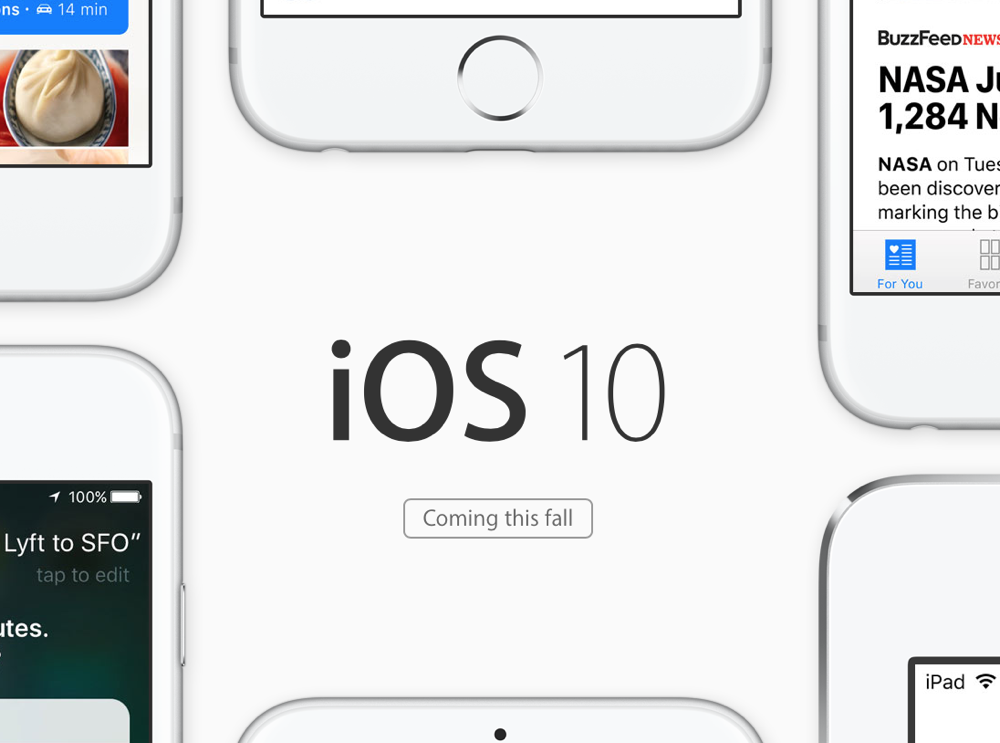
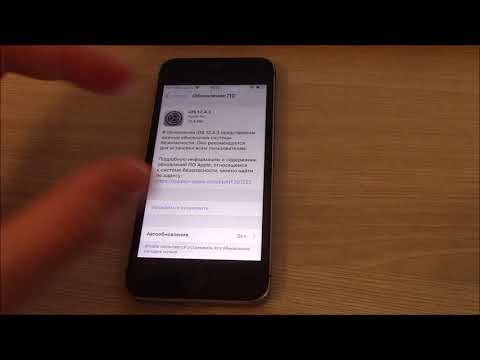 На экране найти кнопку «Обновить» и нажать на нее.
На экране найти кнопку «Обновить» и нажать на нее.